Как да използвате MS Word 2013 като инструмент за блогове
Miscellanea / / February 08, 2022
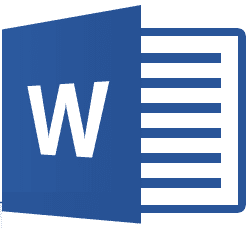
Windows Live Writer определено е един от най-добрите инструменти, когато става въпрос
блогове
с помощта на офлайн инструмент. Според мен стои начело в списъка сред другите налични на пазара.
Въпреки това се опитах да се гмурна в няколко други варианта и разбрах това MS Word 2013 не е лош изпълнител в надпреварата. И следователно възнамеряваме да ви преведем през процеса на настройка на MS Word като инструмент за блогове.
Бърз съвет: Windows Live Writer е програма от пакета Windows Live Essentials. Ето пълен преглед на пакета.
Предлагам ви да започнете да прилагате стъпките, докато четете. Ето ни.
Етап 1: Създайте нов документ на MS Word. Направете така с Блог пост шаблон, както е показано на изображението по-долу. Ако го нямате в списъка, потърсете го.
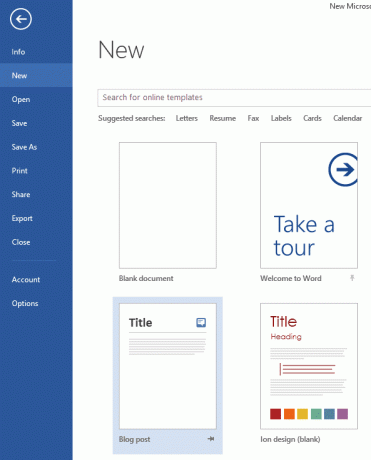
Стъпка 2: Щракнете върху шаблона, за да стартирате подробния изглед на същия. Удари върху Създайте икона, за да започнете.
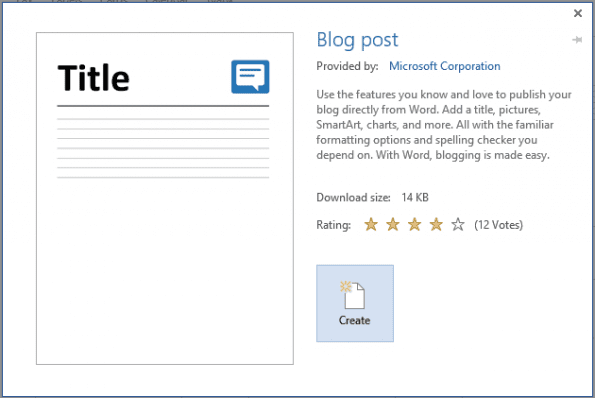
Стъпка 3: Ако правите това за първи път (което предполагам, че сте), ще бъдете подканени да регистрирате акаунта си в блога. Кликнете върху Регистрирай се сега бутон.
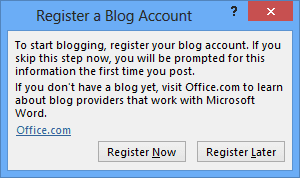
Стъпка 4: Следващата стъпка би била да изберете и конфигурирате вашия доставчик на блогове. За мен е така WordPress така че това избрах. Кликнете върху Следващия когато сте направили своя избор.
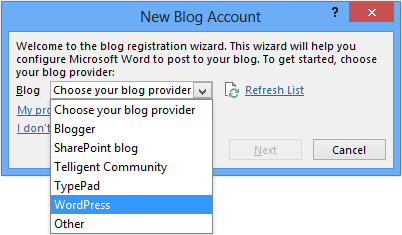
Стъпка 5: Сега трябва да предоставите URL адреса на блога и вашите идентификационни данни за вход, за да може MS Word да синхронизира акаунта ви с въпросния блог.
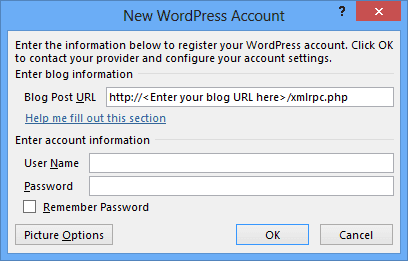
Стъпка 6: Преди да удариш Добре, трябва да се отбиете при Опции за картина като щракнете върху бутона долу вляво (вижте изображението от Стъпка 5).
Стъпка 7: Под Опции за картина имате възможност да изберете сървъра, където искате да качите снимки, които за съдържание към вашите статии. За мен е така Моят доставчик на блогове на сървърите на WordPress. Кликнете върху Добре когато сте готови.
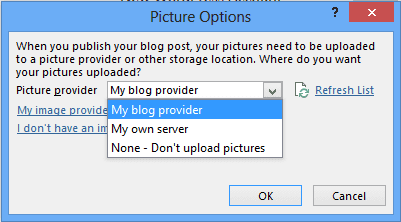
Стъпка 8: Кликнете върху Добре в диалоговия прозорец под него. Това ще завърши процеса на настройка и ще започне.
Как да публикувате публикация
Публикувайте процесите за настройка и конфигуриране, можете да започнете да пишете статия. Вие сте свободни да вмъквате изображения, да форматирате заглавия и подзаглавия, да вмъквате хипервръзки и да правите други подобни неща, както бихте правили обикновено.
След като сте готови да влезете в мрежата, отидете на Публикувайте, разширете опциите и изберете вашето изискване. Предлагам ви винаги да правите а Публикуване като чернова и направете кръг от корекция на съдържанието и формата, преди да продължите с окончателното публикуване.
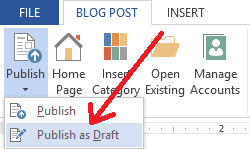
Заключение
Въпреки че MS Word може да не е много стабилен инструмент, който ви помага да пишете и публикувате съдържание във вашия блог, не можете да отречете факта, че се справя доста добре. Опитвал съм го много пъти и всеки път резултатът и опитът са задоволителни.
Какъв инструмент за блогове предпочитате? Харесвате ли да пишете публикациите си онлайн в браузъра или офлайн на вашия работен плот?
Последна актуализация на 02 февруари 2022 г
Горната статия може да съдържа партньорски връзки, които помагат за поддръжката на Guiding Tech. Това обаче не засяга редакционната ни почтеност. Съдържанието остава безпристрастно и автентично.



